Bienvenidos a mi blog
Microsoft Publisher es el programa de autoedición que viene con la suite de Microsoft Office. Si estás familiarizado con MS Word puedes usar este programa de procesamiento de palabras para crear publicaciones como boletines o volantes. Sin embargo, con su familiar barra de herramientas (de forma muy similar a la de Word) y sus avanzadas opciones gráficas, Publisher es muy superior a Word en lo que respecta a crear e imprimir publicaciones llamativas. Estos pasos te ayudarán a sentirte más seguro y cómodo usando esta aplicación.
Ejecuta Microsoft Publisher
Paso 1
Ejecuta Microsoft Publisher. Puedes hacer doble clic en su icono en tu escritorio si lo tienes. De lo contrario, haz clic en el botón "Inicio". Apunta a "Programas" o a "Todos los programas". Haz doble clic en "Microsoft Publisher" (debe estar en la carpeta "Microsoft Office"). Publisher se abrirá en la pantalla "Inicio".
Paso 2
Expande "Publicaciones para imprimir" desde el panel de tareas a la izquierda si estás usando Publisher 2003. Si tienes Publisher 2007, asegúrate de que "Inicio" esté seleccionado en el panel de tareas. En la sección inferior del panel de tareas verás una lista de tipos de publicaciones desde la que puedes elegir.
Paso 3
Selecciona un tipo de publicación desde la lista haciendo clic en él una vez con el ratón. Elige una subcategoría de la lista para ver una galería de estilos para este tipo de publicación. Para este ejemplo hemos seleccionado "Tarjetas de invitación" desde la lista de tipos de publicaciones y "Fiesta de cumpleaños" como subcategoría. Elige un diseño que te guste y haz doble clic en él. A continuación, se abrirá una nueva página de Publisher con este diseño.
Paso 4
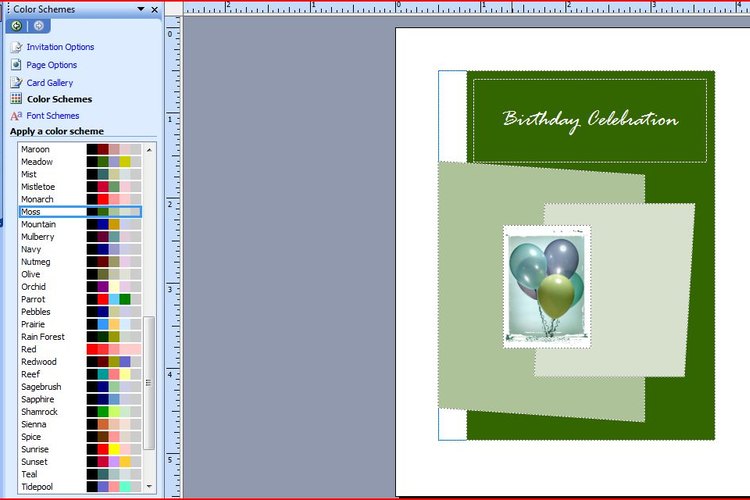
Realiza cambios al estilo y formato del diseño usando el panel de tareas a la izquierda. Haz clic en "Esquemas de colores" si quieres seleccionar un grupo de colores diferentes para la publicación. Haz clic en "Opciones de página" si quieres alterar el tamaño de la publicación o la forma en la que se dobla si es una tarjeta o un diseño de Publisher similar. La opción de "Esquemas de fuente" te permitirá elegir un conjunto de fuentes alternativo.
Paso 5
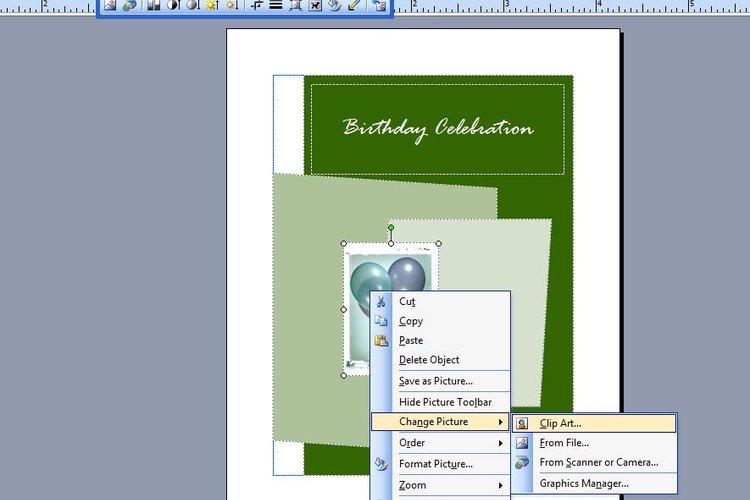
Cambia los gráficos en el diseño haciendo clic en la imagen para seleccionarla. Haz clic con el botón derecho y apunta a "Cambiar imagen". Elige "Imágenes prediseñadas" o una imagen desde un archivo. Localiza el gráfico que quieras e insértalo.
Paso 6
Escribe el texto directamente en los cuadros de texto proporcionados, escribiendo encima de ellos o eliminado cualquier texto de muestra. Trabaja en páginas diferentes de la publicación usando los botones de página de la parte inferior de la ventana. Guarda tu publicación e imprímela cuando esté lista.

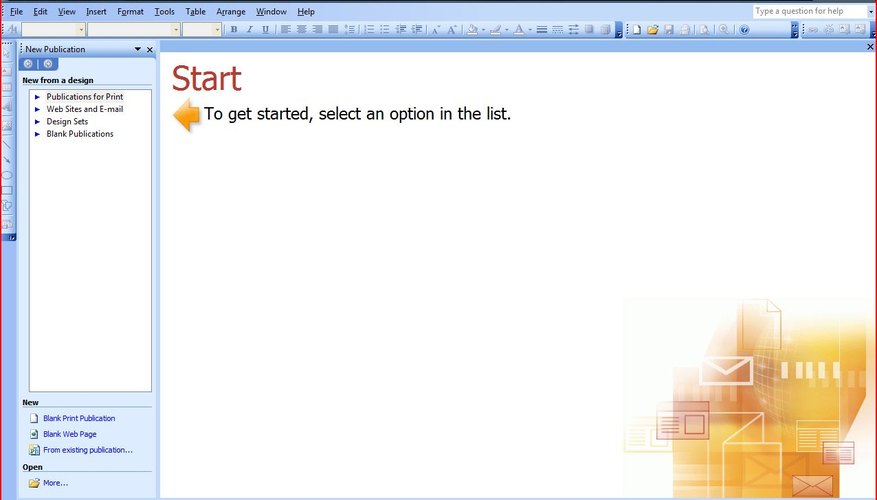

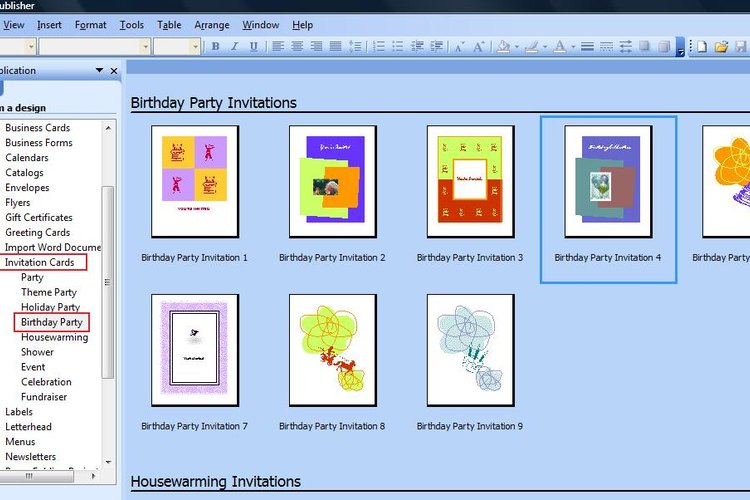
Empezare a hacer las tarjetas para mis fiestas de cumpleaños yo mismo, gracias!
ResponderBorrarInformación bastante completa para poder elaborar y personalizar una tarjeta
ResponderBorrar